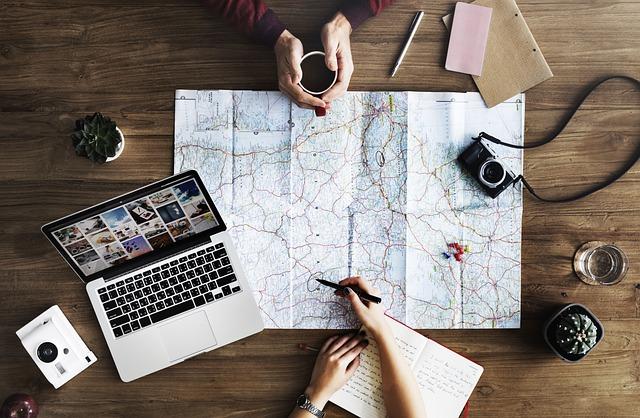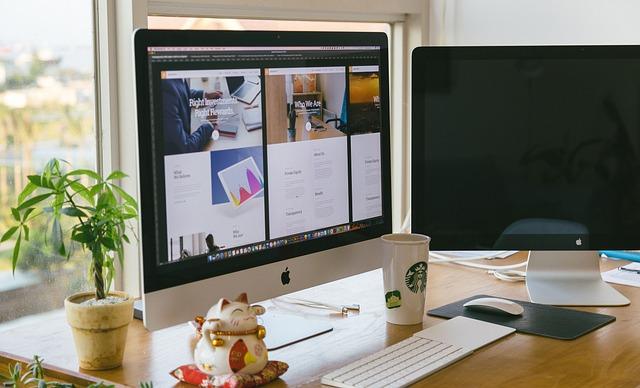在电脑操作中,复制与粘贴是最基础且频繁使用的功能之一。无论是处理文档、编辑图片,还是整理代码,掌握这一技巧都是至关重要的。本文将为您详细解析电脑上复制与粘贴的正确步骤与方法,帮助您提高工作效率。
一、复制与粘贴的基本概念
复制将选定的内容复制到剪贴板中,以便在其他位置进行粘贴。
粘贴将剪贴板中的内容粘贴到指定的位置。
二、复制与粘贴的步骤
1.选中需要复制的内容
首先,您需要选中需要复制的内容。这可以通过以下几种方式实现
(1)鼠标拖动将鼠标指针放在需要复制的文本或对象的起始位置,按下鼠标左键并拖动到结束位置,然后释放鼠标。
(2)键盘快捷键按住Shift键,然后使用箭头键选中需要复制的文本或对象。
(3)鼠标右键在需要复制的文本或对象上单击鼠标右键,选择全选或选择选项。
2.复制内容
在选中需要复制的内容后,您可以通过以下几种方式复制
(1)右键菜单在选中的文本或对象上单击鼠标右键,选择复制选项。
(2)键盘快捷键按下Ctrl+C键。
(3)菜单栏在菜单栏中找到编辑菜单,选择复制选项。
3.粘贴内容
将光标定位到需要粘贴的位置,然后通过以下几种方式粘贴
(1)右键菜单在目标位置上单击鼠标右键,选择粘贴选项。
(2)键盘快捷键按下Ctrl+V键。
(3)菜单栏在菜单栏中找到编辑菜单,选择粘贴选项。
三、复制与粘贴的高级技巧
1.剪贴板历史
在Windows10及更高版本的操作系统中,剪贴板历史功能可以让您查看和粘贴之前复制的多个内容。要使用剪贴板历史,请按Win+V键,然后选择需要粘贴的内容。
2.粘贴为纯文本
当您需要粘贴文本时,可能会遇到格式不一致的问题。此时,您可以按下Ctrl+Shift+V键,将内容粘贴为纯文本格式。
3.粘贴链接
在浏览器中,您可以将网页链接复制到剪贴板,然后在需要的地方按下Ctrl+K键,将其粘贴为超链接。
4.粘贴图片
在Word、PPT等文档编辑软件中,您可以直接复制图片,然后在需要的位置按下Ctrl+V键粘贴。此外,还可以通过右键菜单选择粘贴为图片选项,将文本转换为图片格式。
四、总结
复制与粘贴是电脑操作中最为基础且实用的功能之一。通过掌握正确的步骤与方法,您可以在工作中更加**地处理文本、图片等对象。本文详细介绍了复制与粘贴的基本概念、步骤以及高级技巧,希望对您有所帮助。在实际操作中,请根据具体情况灵活运用,不断提高自己的电脑操作技能。